Thay đổi thứ tự cột trong danh sách hoặc thư viện
Applies To
SharePoint Server 2016 SharePoint Server 2013 Enterprise SharePoint trong Microsoft 365 Microsoft 365 Danh sách MicrosoftBài viết này thảo luận về cách bạn có thể di chuyển vị trí cột xuất hiện trong danh sách hoặc thư viện.
Để tìm hiểu về việc quản lý danh sách hoặc thư viện có một số lượng lớn các mục danh sách, hãy xem quản lý danh sách và thư viện lớn trong SharePoint.
Thay đổi thứ tự các cột có hiển thị như thế nào
-
Đi đến thư viện hoặc danh sách mà bạn muốn di chuyển một hoặc nhiều vị trí cột.
-
Chọn đầu đề của cột mà bạn muốn di chuyển, rồi kéo và thả nó vào vị trí thích hợp.

-
Hoặc bạn có thể chọn mũi tên xuống

Thay đổi thứ tự các cột xuất hiện như thế nào
-
Nếu danh sách hoặc thư viện chưa mở, hãy chọn tên của nó trên trang hoặc trong khởi động nhanh.
Nếu tên danh sách hoặc thư viện của bạn không xuất hiện trên một trang, hãy chọn thiết đặt

-
Trong ruy-băng, chọn tab danh sách hoặc Thư viện .
-
Trong nhóm quản lý dạng xem , chọn sửa đổi dạng xem.
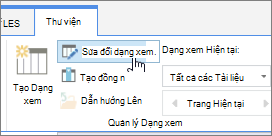
-
Đối với tên cột bạn muốn thay đổi, hãy chọn mũi tên xuống bên dưới vị trí từ bên trái trong phần cột của trang xem Sửa đổi .
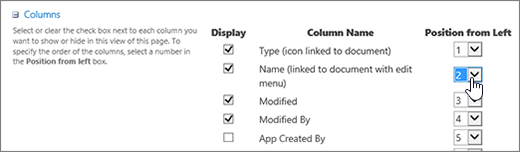
-
Lặp lại bước 4 để thay đổi thứ tự tất cả các cột bạn muốn, rồi bấm OK.










